在使用搜狗浏览器时,默认下载文件保存位置可能并不总是符合个人需求。为了更方便地管理下载的文件,修改默认下载保存位置是一个实用的操作。本文将详细介绍如何在搜狗浏览器中修改默认下载文件保存位置。
一、准备工作
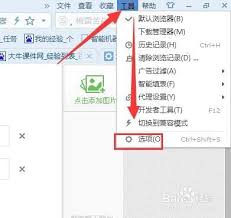
在开始修改之前,请确保您已经安装了搜狗浏览器,并且了解基本的电脑操作知识,如打开文件夹、选择路径等。
二、通过浏览器选项修改下载位置
1. 打开搜狗浏览器
启动搜狗浏览器,确保处于正常浏览状态。
2. 进入浏览器选项
- 点击浏览器右上端的三横图标(通常位于地址栏右侧)。
- 在弹出的菜单中选择“选项”或“搜狗高速浏览器选项”(根据浏览器版本不同,选项名称可能有所不同)。
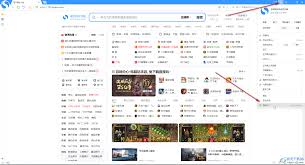
3. 找到下载设置
- 在打开的“搜狗高速浏览器选项”界面中,左侧菜单栏找到并点击“下载”。
4. 修改下载位置
- 在“文件下载”一栏,您会看到当前的默认下载目录。
- 点击“指定目录”按钮。
- 在弹出的“浏览文件夹”窗口中,选择您希望作为新下载位置的文件夹。
- 点击“确定”按钮确认选择。
5. 保存设置
- 返回“搜狗高速浏览器选项”窗口,点击“应用”按钮。
- 最后点击“确定”按钮保存所有设置。
三、临时修改下载位置
如果您只是偶尔需要修改下载位置,而不想更改默认设置,可以在下载文件时临时选择保存路径:
1. 开始下载文件
在搜狗浏览器中,点击需要下载的文件链接。
2. 选择保存位置
- 在弹出的下载窗口中,点击“浏览”按钮。
- 在弹出的“另存为”窗口中,选择您希望保存文件的文件夹。
- 点击“保存”按钮开始下载。
四、注意事项
- 版本差异:不同版本的搜狗浏览器在界面布局和选项名称上可能有所不同,但基本操作步骤相似。
- 权限问题:确保您有权访问和写入所选的下载文件夹,否则可能会导致下载失败。
- 定期清理:定期清理下载文件夹中的不再需要的文件,以保持磁盘空间的整洁和高效利用。
五、总结
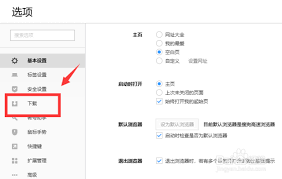
通过本文的介绍,您已经了解了如何在搜狗浏览器中修改默认下载文件保存位置。无论是通过浏览器选项进行永久修改,还是在下载时临时选择保存位置,都能帮助您更方便地管理下载的文件。希望这篇教程对您有所帮助!
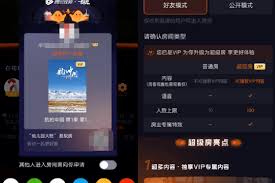
多多视频作为拼多多旗下的短视频平台,不仅提供了丰富的影视资源,还具备多种社交功能,其中就包括邀请好友一起观看的功能。下面,我们将从多个维度详细介绍如何使用多多视频邀请好友一起观看。前提条件在邀请好友一起观看之前,请确保您已经安装了最新版本的多多视频应用,并且拥

在当今这个数字化时代,越来越多的人选择在线上购买自己心仪的产品。敖丙传作为一部备受期待的作品,自然吸引了大量粉丝的关注。对于那些渴望拥有这部作品的读者来说,找到正确的官方购买渠道至关重要。本文将详细介绍如何通过官方途径获取敖丙传,确保您能够以最安全、便捷的方式
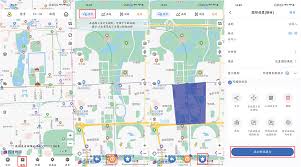
在日常使用奥维互动地图时,你是否遇到过这样的困惑:地图上明明有那么多村庄,但它们的名字却默认不显示,需要鼠标点击后才能看到。这可真是让人又爱又恨啊!不过别担心,今天我们就来揭秘如何让奥维互动地图上的村庄名字自动显示出来,让你的地图探索之旅更加顺畅愉快!一、初探
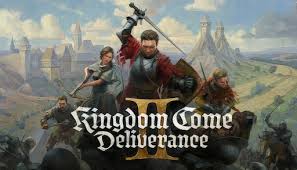
天国拯救2是一款深受玩家喜爱的角色扮演游戏,其丰富的故事情节和高度自由的游戏世界吸引了大量玩家。然而,部分玩家在游戏过程中遇到了一个令人头疼的问题:一些徽章无法正常使用。本文将深入探讨这一问题,并提供可能的解决方法。徽章的作用在游戏中,徽章是一种特殊物品,它们

在快节奏的都市生活中,一款能够让我们暂时忘却烦恼、尽情享受速度与激情的游戏——地铁跑酷,无疑是许多玩家的心头好。这款游戏不仅以其精美的画面、流畅的操作和丰富的关卡设计赢得了广泛的喜爱,更因其独特的社交功能,让邀请好友一起玩成为了一种全新的乐趣体验。一、并肩作战

在数字化时代,手机已成为我们生活中不可或缺的一部分,存储着大量个人隐私和重要信息。因此,为华为手机设置一个安全可靠的开屏锁密码显得尤为重要。本文将详细介绍如何为华为手机设置开屏锁密码,让您的手机安全无忧。一、选择适合您的锁屏方式华为手机提供了多种锁屏方式,以满
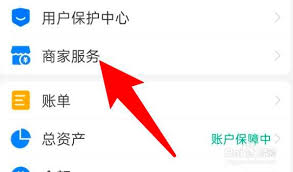
时间:2025/03/13
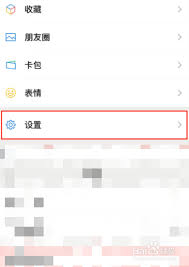
时间:2025/03/13
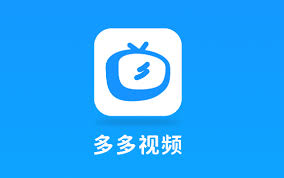
时间:2025/03/13
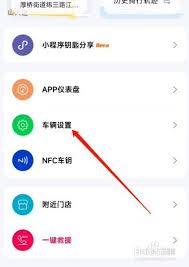
时间:2025/03/12

时间:2025/03/12
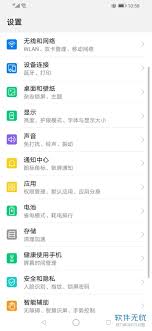
时间:2025/03/12
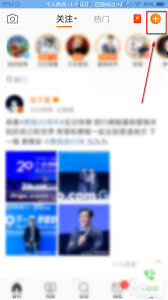
时间:2025/03/12
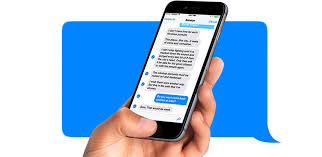
时间:2025/03/12
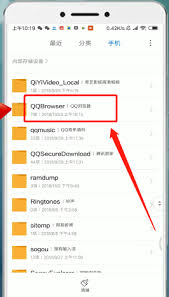
时间:2025/03/11
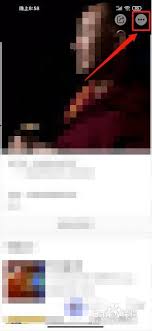
时间:2025/03/10